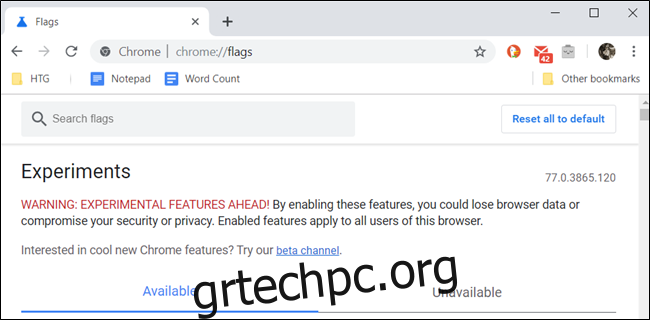Τώρα που η λειτουργία Virtual Desks ήρθε στο κανάλι Stable Chrome OS, επιτέλους λάβαμε τη δυνατότητα εναλλαγής μεταξύ γραφείων χρησιμοποιώντας χειρονομίες trackpad. Ωστόσο, για να χρησιμοποιήσετε χειρονομίες, πρέπει να ενεργοποιήσετε μια κρυφή σημαία. Να πώς.
Προτού ενεργοποιήσετε οποιεσδήποτε σημαίες, να θυμάστε ότι οι περισσότερες από αυτές τις λειτουργίες δεν έχουν ολοκληρωθεί και είναι ακόμη ένα έργο σε εξέλιξη. Ως αποτέλεσμα, οι σημαίες μπορεί να προκαλέσουν κακή συμπεριφορά ή ασταθή συμπεριφορά του προγράμματος περιήγησης ή του υπολογιστή σας—και όσο περισσότερες σημαίες ενεργοποιήσετε, τόσο μεγαλύτερες είναι οι πιθανότητες να συμβεί κάτι τέτοιο.
Επίσης, λάβετε υπόψη ότι η Google μπορεί να καταργήσει ή να αλλάξει οποιαδήποτε από αυτές τις λειτουργίες ανά πάσα στιγμή, επομένως είναι καλύτερο να μην κολλήσετε πολύ. Αυτή η σημαία, συγκεκριμένα, έχει ήδη μετατραπεί από ένα σάρωση με τρία δάχτυλα σε ένα σάρωση με τέσσερα δάχτυλα για να μην παρεμβαίνει στις χειρονομίες με το σάρωση της καρτέλας.
Για να ενεργοποιήσετε τα Virtual Desks, βεβαιωθείτε ότι έχετε ενημερώσει το Chromebook σας στην πιο πρόσφατη έκδοση του Chrome OS. Στη συνέχεια, το μόνο που έχετε να κάνετε είναι να πατήσετε το πλήκτρο «Επισκόπηση» ([]]]) για να δείτε την επιλογή “+Νέο γραφείο” στην επάνω δεξιά γωνία για να αρχίσετε να χρησιμοποιείτε τη δυνατότητα.
Εάν δεν βλέπετε τη λειτουργία μετά την ενημέρωση της συσκευής σας, ανατρέξτε στον οδηγό μας για να ενεργοποιήσετε τα εικονικά γραφεία χρησιμοποιώντας μια σημαία.
Ανοίξτε μια νέα καρτέλα προγράμματος περιήγησης Chrome και πληκτρολογήστε τα ακόλουθα στο κύριο πλαίσιο (γραμμή διευθύνσεων):
chrome://flags
Πατήστε το πλήκτρο Enter για να ανοίξετε τη σελίδα σημαιών όπου θα βρείτε όλα τα υπέροχα καλούδια.
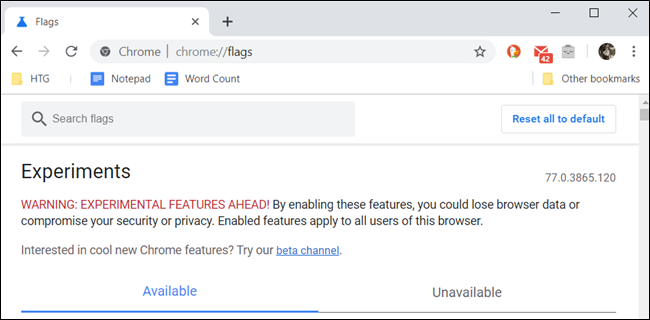
Πληκτρολογήστε “Χειρονομίες εικονικών γραφείων” στη γραμμή αναζήτησης, κάντε κλικ στην αναπτυσσόμενη λίστα δίπλα της και, στη συνέχεια, επιλέξτε “Ενεργοποιημένο” από τις διαθέσιμες επιλογές.
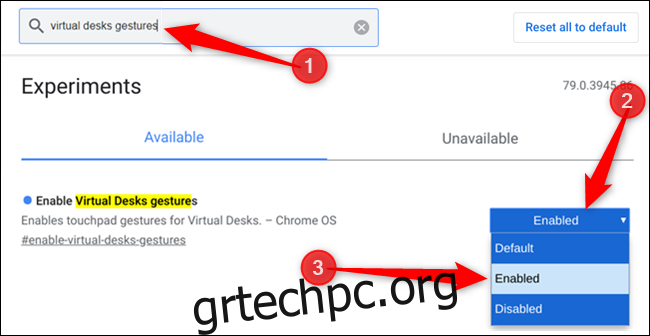
Εναλλακτικά, επικολλήστε το chrome://flags/#enable-virtual-desks-gestures στο κύριο πλαίσιο και πατήστε Enter για να μεταβείτε απευθείας στο στοιχείο.
Για να τεθούν σε ισχύ οι αλλαγές, πρέπει να επανεκκινήσετε τη συσκευή σας. Κάντε κλικ στο μπλε κουμπί “Επανεκκίνηση” στο κάτω μέρος της σελίδας.
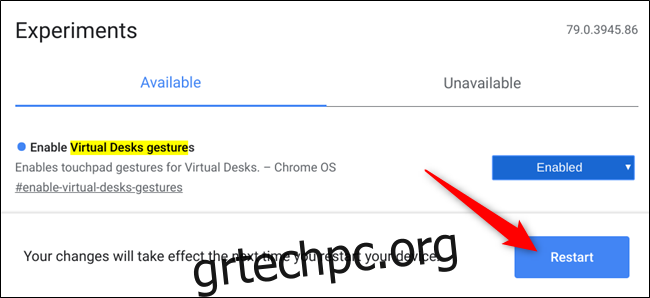
Αυτό είναι το μόνο που υπάρχει σε αυτό. Τώρα, όταν τοποθετείτε τέσσερα δάχτυλα στο trackpad και σύρετε προς τα αριστερά ή προς τα δεξιά, το Chrome OS θα μεταβεί στον χώρο εργασίας στα αριστερά ή στα δεξιά της τρέχουσας επιφάνειας εργασίας σας—αν υπάρχει.
Αν θέλετε να παίξετε με ακόμα περισσότερες σημαίες, ρίξτε μια ματιά στον οδηγό μας για τις καλύτερες σημαίες Chrome για καλύτερη περιήγηση.